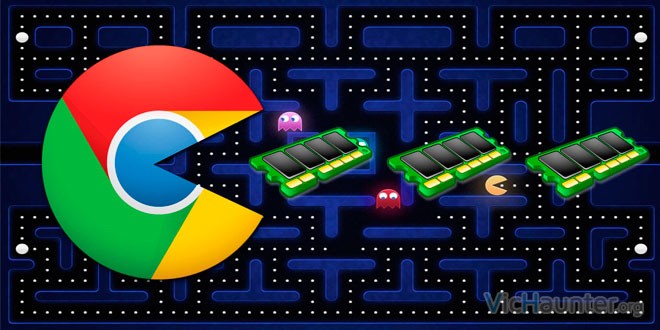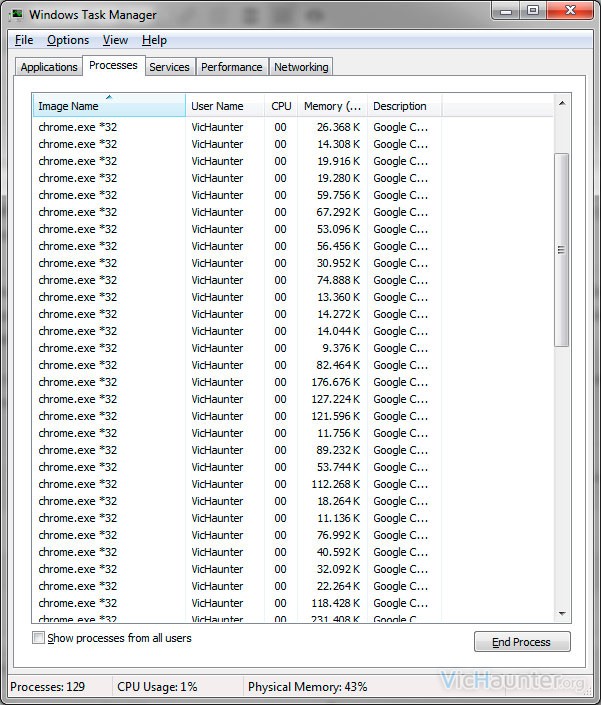Si utilizas Chrome para trabajar, estudiar o realizar tus tareas cotidianas, tengas un equipo potente o con unos recursos limitados habrás podido observar que segun vas abriendo y dejando abiertas más pestañas el sistema se va volviendo más y más lento. Esto se debe a que cada página necesita una serie de recursos, generalmente memoria, que no podemos utilizar para otras cosas mientras tenemos las pestañas abiertas. Veamos como reducir el uso de RAM en Chrome.
Yo soy un tipo de usuario que suele trabajar con cientos de pestañas abiertas, a veces por que se me olvida cerrar alguna, pero por lo general muchas de ellas son páginas que tengo que utilizar de forma recurrente y otras que dejo abiertas por que tengo que acceder a su información en otro momento a pesar de que luego las cierre.
Esto podría suponer un problema bastante grave en equipos con recursos limitados, y es que si miramos en el administrador de tareas podremos ver que las pestañas de chrome ocupan una media de entre 10 megas y varios cientos, lo que se podría convertir en un problema si tenemos muchas pestañas abiertas que no queremos cerrar, pero, ¿y si pudieramos tenerlas ahí para acceder en cualquier momento y no estuvieran abiertas?
Ahora puede que me digas que para eso están los marcadores, pero no me sirve, ya que muchas de ellas son páginas que tengo que usar una vez puntual y luego eliminarlas, cosa que con los marcadores será más que incómoda de gestionar, sino ponte a probar de guardar cientos de páginas una por una y luego volver a abrirlas.
Tener cientos de pestañas sin que ocupen memoria en Chrome
Realmente las tenemos abiertas por que queremos acceder a esa información pero ¿necesitamos tenerlas ahí?, mi opinión es clara al respecto, un rotundo NO, y para solucionar esta necesidad llega OneTab.
Esta pequeña extensión para Chrome nos ayudará precisamente a esto, a poder guardar en una lista bien ordenada todas las pestañas que tengamos abiertas (o queramos ya que podemos ir añadiendo más), y nos permitirá mostrar esta lista simplemente haciendo click en el icono de la aplicación, que nos abrirá una pestaña con todas las sesiones que hayamos guardado.
Además de esto podremos ponerle nombres a los grupos de pestañas que hayamos guardado, de forma que nos sea mucho más fácil identificarlas, así como arrastrarlas para colocarlas en el que mejor nos convenga. Aunque cerremos el navegador no perderemos lo que tengamos en la lista y podremos eliminarlas también fácilmente o bien desde la x que nos aparecerá al ponernos encima de la lista, o con una opción que la elimina al volver a cerrarla, que se puede desactivar para que no se eliminen si no queremos.
Con esto conseguiremos que el uso de memoria de nuestro Chrome se reduzca drásticamente, ya que todas las pestañas que no necesitamos tener abiertas se convertirán en una lista cómoda de gestionar y que podemos dejar fija en el navegador para tenerla siempre a mano.
Por si acaso también han puesto una funcionalidad para poder exportar a un archivo de texto nuestra lista y luego poder importarla de nuevo, solo en caso de que nos sea necesario por seguridad o bien para pasarnos la lista entre equipos.
¿Cuantas pestañas sueles tener abiertas?